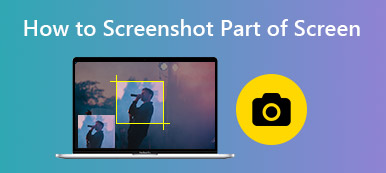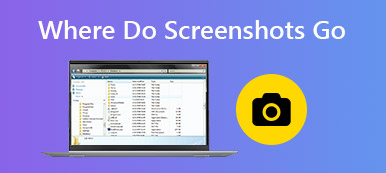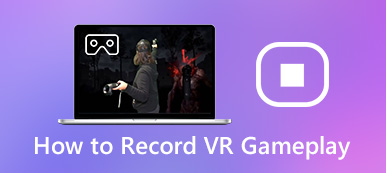Talán meg akarja osztani barátaival a Minecraft valami nagyszerű elkészítésének lényegét. Vagy talán csak egy szép jelenetet szeretne megjegyezni. Bármi legyen is a célja, a képernyőképek arra szolgálnak, hogy megkíméljék Önt és javítsák a kommunikációt.
Szerencsére könnyen megtanulhatja, hogyan készítsen képernyőképeket a Minecraft alkalmazásban, de a folyamat eszközönként eltérő. Akár új a képernyőképeknél, vagy egyszerűen meg akarja tanulni, hogyan készítsen képernyőképeket a Minecraft alkalmazásban egy új eszközön, itt talál utasításokat a készítsen képernyőképet a Minecraft-ban minden nagyobb eszközön.
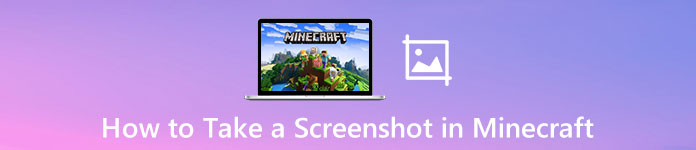
- 1. rész Készítsen képernyőképet a Minecraft alkalmazásban Windows és Mac rendszeren
- 2. rész: A Minecraft képernyőmentése iPhone vagy Android eszközön
- 3. rész. Készítsen egy képet a Minecraftban PS4-en
- 4. rész: Készítsen egy képernyőképet a Minecraft-ról Xbox One-on
- 5. rész: Gyakran feltett kérdések a képernyőképek készítéséről a Minecraftban
1. rész Készítsen képernyőképet a Minecraft alkalmazásban Windows és Mac rendszeren
1. eset. A Minecraft Java Edition képernyőképe PC-n
Csak nyomja meg az F2 gombot a képernyőkép elkészítéséhez a Minecraft alkalmazásban. A képernyőkép mentésre kerül a számítógép „.minecraft \ screenshots” fájljába.
2. eset. A Minecraft Windows 11 Edition képernyőképe
Windows 11 felhasználók számára bármilyen Windows beépített képernyő-rögzítő eszközt használhat.
1. Képernyő nyomtatása: Megnyomhatja Windows + Alt + PrtSc hogy a teljes képernyőről képernyőképet készítsen.
2. A Windows Game Bar használata: Nyomja meg a gombot Windows + G gombokat egyidejűleg a játék megnyitásához beállítások ablak. Ezután kattintson a gombra szoba gomb alatt Játék rögzítése képernyőkép készítéséhez a Minecraft alkalmazásban.
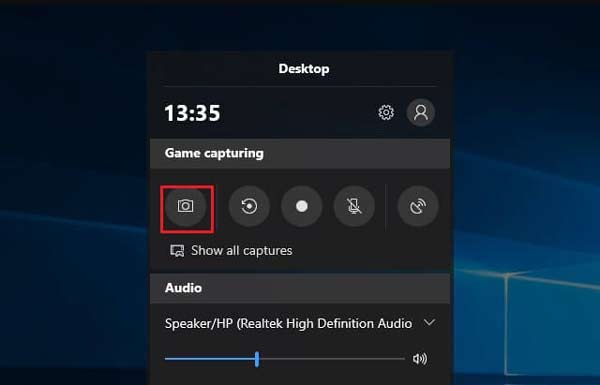
3. eset. Képernyőkép a Mac Minecraft programban
Mac-felhasználók számára a legegyszerűbb a megnyomás Shift + Cmd + 4 együtt készítsen képernyőképet a Mac teljes megjelenítéséről. A képernyőképeket az asztalra menti.
4. eset. Használjon Screen Capture alkalmazást
Ha inkább olyan képernyőképet szeretne használni, amely fejlettebb beállításokat kínál. Apeaksoft Screen Recorder a legjobb lehetőség a Minecraft képernyőképeinek elkészítésére Mac vagy Windows rendszeren. Képes kiváló minőségű pillanatfelvételeket készíteni a játékról és a képernyőről, és bármilyen népszerű formátumban elmentheti őket, például PNG, JPG stb.
Számos lehetőséget kínál a Minecraft képernyőkép valós idejű szerkesztésére, például határok / vonalak / nyilak rajzolására, szövegek hozzáadására, feliratok hozzáadására, egy adott terület elmosására és még sok másra. Ráadásul játékrögzítőként is használható, amely lehetővé teszi az összes pillanat rögzítését a Minecraft játék közben.
Így használhatja az Apeaksoft Screen Recorder alkalmazást a Minecraft alkalmazásban történő képernyőképek készítéséhez:
Indítsa el ezt a képernyőn rögzítő eszközt a számítógépén, majd válassza a ikont Screen Capture funkció a fő felületen.

Amikor az egér kurzor keresztezővé válik, helyezze a keresztet a rögzíteni kívánt terület bal felső sarkába. Ezután kattintson az egérrel, és húzza a négyzetet a képernyőképre tenni kívánt terület eltakarására.
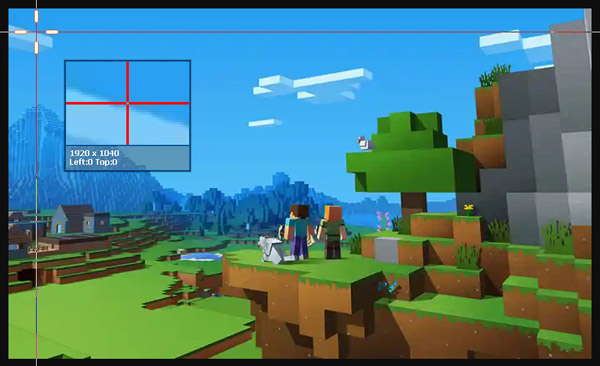
Amikor elengedi az egérgombot, a program képernyőképet készít a kijelölt területről. Itt sok szerkesztő eszközt fog látni a képernyőkép szerkesztéséhez. Rajzolhatja a szegélyt, vonalakat vagy alakzatokat, hozzáadhat kiemeléseket és még sok mást.
Végül kattintson a korong gombot, majd válassza ki az elérési utat a létrehozott kép mentéséhez.
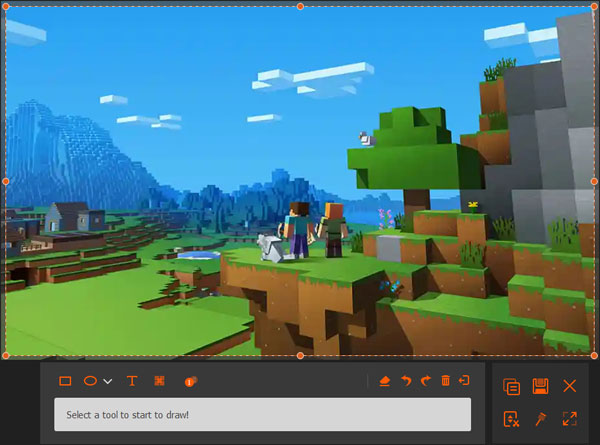
2. rész: A Minecraft képernyőmentése iPhone vagy Android eszközön
1. IPhone-felhasználók számára:
iPhone 16/15/14/13/12/11/X stb. készüléken: Nyomja meg és tartsa lenyomva a Oldal gombot, és kötet Up gombot egyidejűleg.
IPhone 8 és korábbi verziókon: Tartsa nyomva a Power gombra a jobb oldalon, és kattintson a gombra Főoldal gombot ugyanabban az időben.
2. Android felhasználók számára: Tartsa nyomva a Power és a hangerő le gombok.
3. rész. Készítsen egy képet a Minecraftban PS4-en
Megtarthatja a gombot OSSZA MEG gombot a vezérlőn, hogy képernyőképet kapjon. Vagy megérintheti a MEGOSZTÁS gombot egy új menü megnyitásához, ahol képernyőképet készíthet, videofelvételt készíthet és megoszthatja a képernyőt.

4. rész: Készítsen egy képernyőképet a Minecraft-ról Xbox One-on
Koppintson duplán az Xbox gombra a konzolon. Ezután nyomja meg a gombot Y képernyőkép készítéséhez a Minecraft vagy a X videoklip rögzítéséhez.

5. rész: Gyakran feltett kérdések a képernyőképek készítéséről a Minecraftban
Van-e mód a Minecraft onPS3 vagy Xbox 360 képernyőmentésére?
Sajnos nincs beépített képernyőkép létrehozó funkció PS3 és Xbox 360 számára.
Felvehetem Minecraft-ban PS3-ra?
Sajnos nincs beépített képernyőkép eszköz. Kereshet, és megtudhatja, van-e olyan harmadik féltől származó alkalmazás, mint az Apeaksoft Képernyõrögzítõ amely képet készíthet a Minecraftról a PlayStation 3-on. Vagy megnézheti ezt a cikket, hogy működőképesebb módszereket találjon: Hogyan kell rögzíteni a PS3 játékmenetet a Capture Card / Capture Card / Capture kártyával
Hogyan lehet megtalálni a Minecraft képernyőképeit a számítógépen?
Windows rendszeren a képernyőképeket az AppData \ Roaming mappában lévő .minecraft \ képernyőképek mentik. Ezt a mappát úgy szerezheti be, hogy beírja a% appdata% \. Minecraft \ screenshotokat a Fájlkezelő címsorába.
A Bedrock Edition Windows 11-es verziójában az alapértelmezett képernyőkép mentési mappa a C:\Users\\Videos\Captures.
A macOS rendszeren a képernyőképeket a ~ / Library / Application Support / minecraft / screenshotok tárolják.
Következtetés
Általában ez az oktatóanyag bemutatja, hogyan készíthet képernyőképeket a Minecraft alkalmazásban szinte népszerű eszközökön. Most Ön egy screenshot-készen áll, amely készen áll a Minecraft képeinek bármilyen eszközön történő rögzítésére. Hogy megjegyezze a Minecraft jó időit, akár rekord Minecraft Windows PC-n, Mac-en, iPhone-on vagy Androidon.